使用之前可以先去官网(http://wiki.tjc1688.com/doku.php?id=start)搜一些例程,直接在上边修改比较方便!!!基本思路是,建立一个工程,设置页面背景,添加各种控件,针对一些需要可以加入一些代码,与别的设备进行通信,整个页面如下:
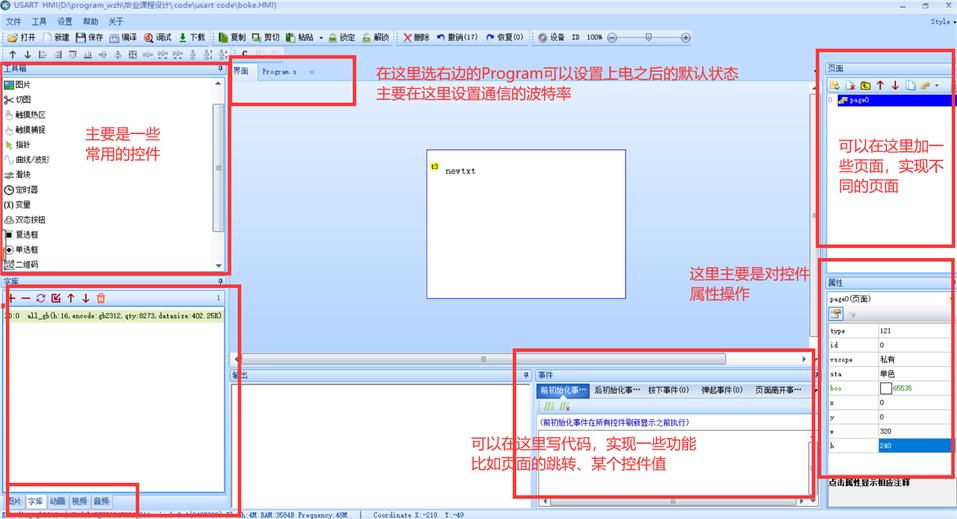
具体介绍:
一、工程的建立:
新建--选择的设备型号--选择设备显示的方向
二、建立字库、添加字库、添加图片
先建立字库,可以选择所有字符,导入,只有先导入,接下来输入任何文字才会显示,具体可以在工具属性里font属性修改
工具--字库制作
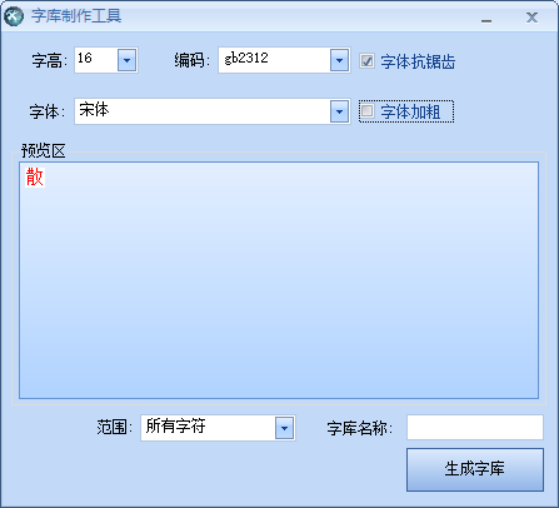
在这里可以进行添加:
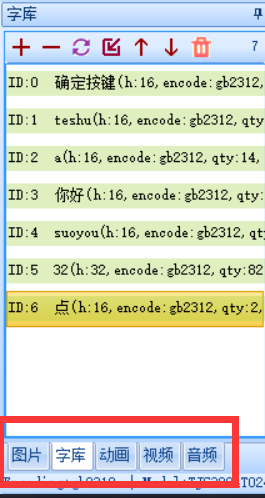
三、Program.s设置
该部分的代买,只在上电时运行一次,一般用于全局变量定义和上电初始化数据
int sys0=0,sys1=0,sys2=0 //全局变量定义目前仅支持4字节有符号整形(int),不支持其他类型的全局变量声明,如需使用字符串类型可以在页面中使用变量控件来实现
bauds=115200 //设置传输波特率
page 0 //上电刷新第0页
四、各种工具
主要用的有,文本、数字、按钮、变量,他们的属性修改基本是一样的,可以点击前边的名字,下边有介绍,以文本为例,步骤如下:
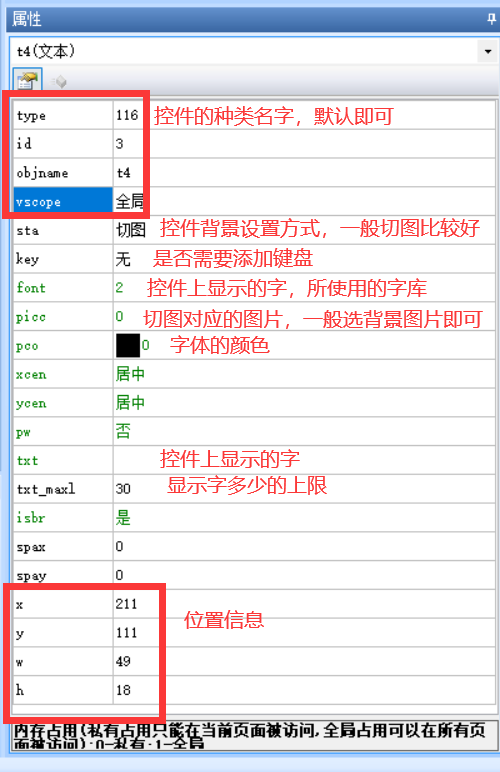
五、代码
主要在某一个控件被点击的时候,在按下或者谈起来的时候,执行的代码,编写位置如下: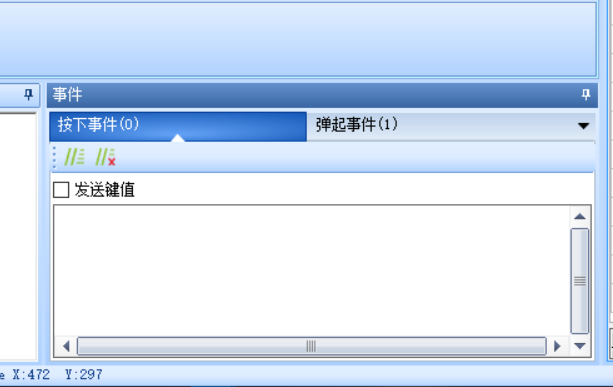
常见的代码有:
page main 页面跳转到名字为main的页面
if(t3.txt!="")
{
main.t13.txt=t3.txt
}
t3.txt=t3.txt+"4"
六、串口通信
1.串口发送,当波特率在Program.s中设置好之后,直接在控件那里输入这个代码即可发送,代码如下:
prints "T",0 //发送T过去,0是发送长度(0为自动长度)
prints t13.txt,0 //发送t13文本中的文字
2.串口接收
单片机发送 “串口屏的代码+ff ff ff”即可实现对串口屏控制
如:单片机发送的数据为:t13.txt="你好" ff ff ff,
则串口屏就会收到t13.txt="你好"代码,然后让t13控件显示“你好”。
如果stm32控制的话,32单片机有一个printf重定向函数,使用这个函数,可以直接将文本直接输送到串口屏中。
printf("n0.val=666"); 发送命令
printf("\xff\xff\xff"); 发送结束符
printf("n0.val=666\xff\xff\xff");
printf("n0.val=%d\xff\xff\xff",MyData); 一次性发完命令和结束符
printf("t0.txt=\"%d\"\xff\xff\xff",MyTxt); 一次性发完命令和结束符
原文:https://www.cnblogs.com/wzhxp/p/14790133.html